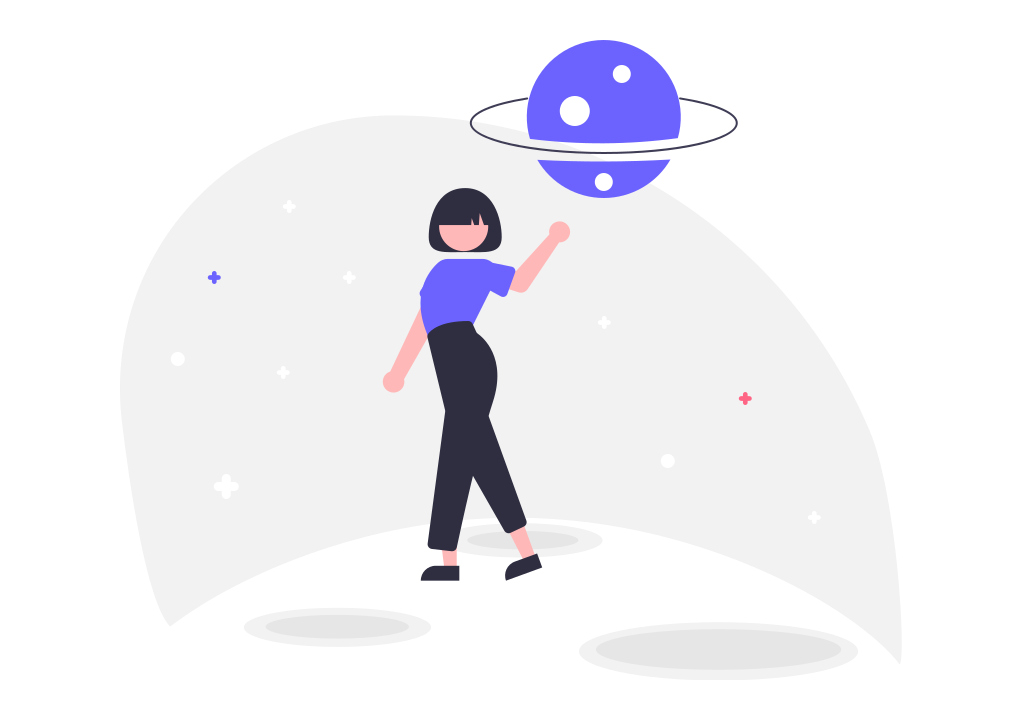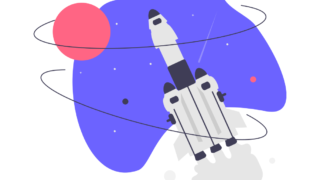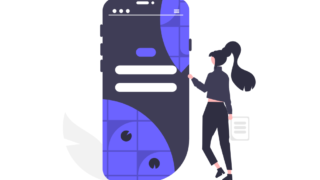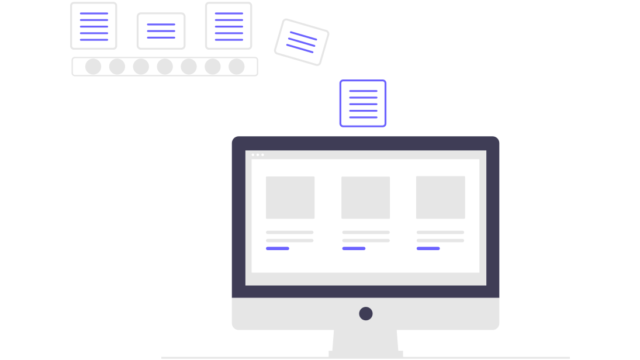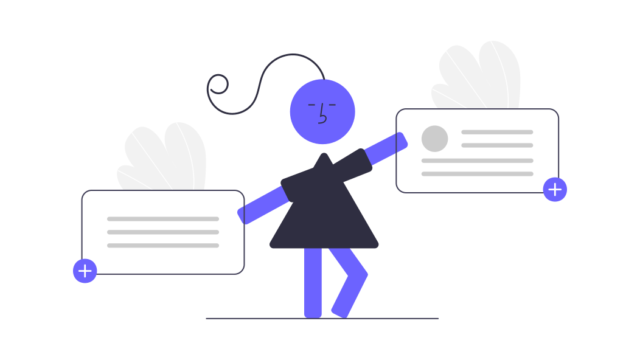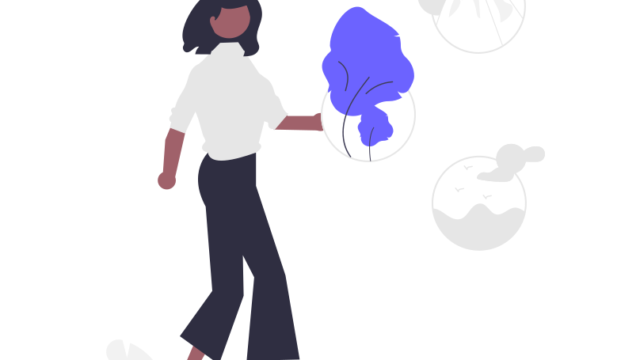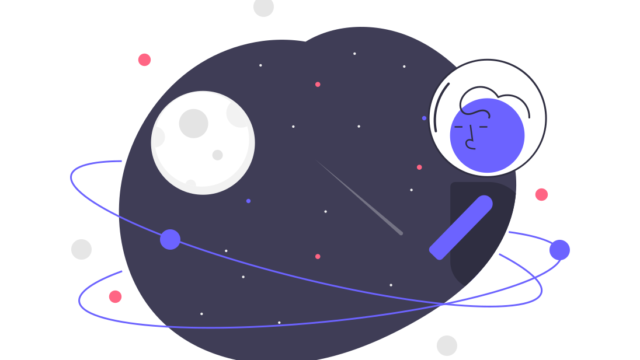こんにちは、テルプロです!
「Xcodeのテーマをカスタマイズする方法は?」とお悩みではないでしょうか?
テルプロ
本記事ではそんな悩みを解決していきます!
本記事を読むことで
- Xcodeのテーマをカスタマイズする方法がわかる
- 画像を使った解説ですぐに理解できる
Xcodeのテーマをカスタマイズする方法
ステップ1
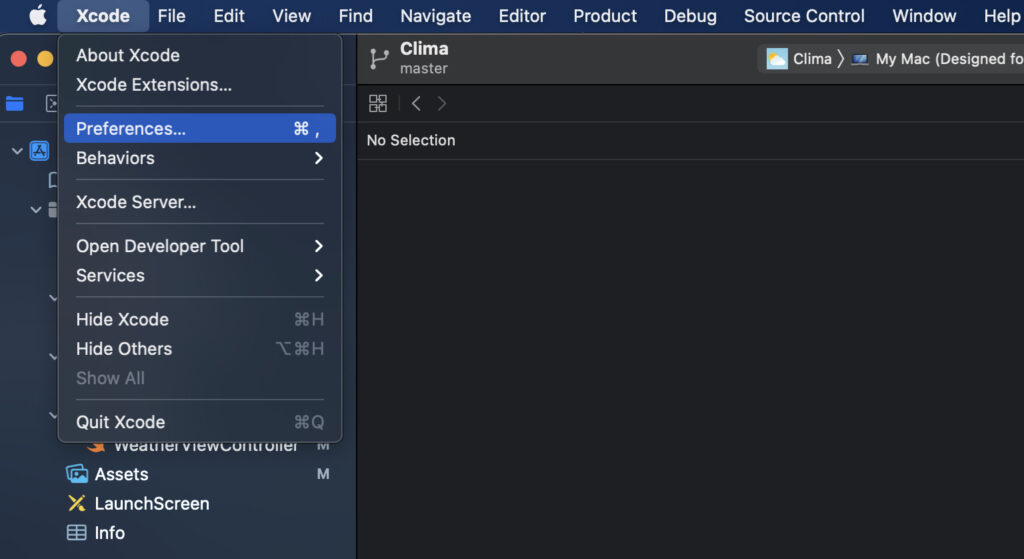
まずはXcodeを起動した状態で「Xcode」→「Preferences」の順でクリックしてください。そうすると、次のような画面になります。
ステップ2
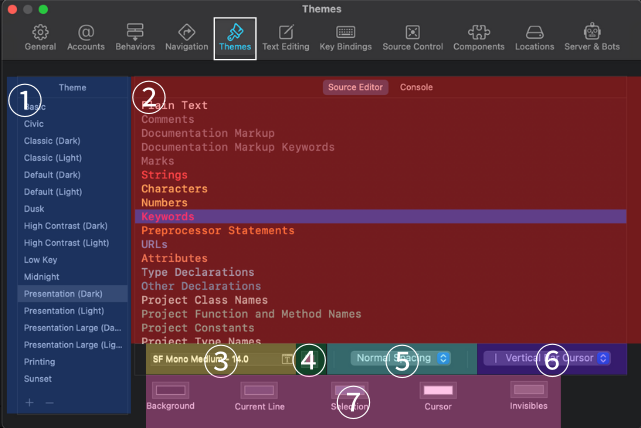
各部分が表している内容
- 既存で用意されているテーマ
- パーツごとの文字
- 文字の種類/サイズ
- 色
- 文字の間隔
- カーソルの種類
- その他の設定 (背景色やカーソルの色など)
文字のサイズや色を変更したい場合
- テーマを選択
- 変更したい文字をパーツから選択
- お好みの文字サイズや色に変更する
自分好みにカスタマイズしちゃいましょう!
まとめ
今回はXcodeでテーマの文字や色を自分好みにカスタマイズする方法をご紹介しました。
文字や色はコーディングをする上で、見やすさや書きやすさに大きく影響します。自分好みに変更してみてください。
▼以下では、私の実体験に基づいて「Swiftの効率的な勉強法」の具体的な手順を詳しく解説しています。ぜひ参考にしてみてください!
最後までご覧いただきありがとうございました。ではまた!